Kā pārvietoties Word 2007 tabulā
Uzziniet, kā efektīvi pārvietoties Word 2007 tabulā, izmantojot īsinājumtaustiņus un peles darbības, lai optimizētu savu darba plūsmu.
Vienkāršākais veids, kā lietot formatējumu objektam programmā PowerPoint 2013, ir ar komandu Shape Styles. Atkarībā no izvēlētā stila formas stils var ietvert apmali, aizpildījuma krāsu un īpašus efektus, kas padara formu spīdīgu, matētu vai paceltu.
Lai gan pēc nosaukuma jūs varētu sagaidīt, ka formu stili attieksies tikai uz grafiskām formām, tie joprojām darbojas ar tekstlodziņiem, jo programma PowerPoint tekstlodziņu uzskata par formu (taisnstūri).
Formu stili ir formatēšanas sākotnējie iestatījumi, kas izmanto prezentācijas motīvu krāsas un efektus, lai vienlaikus formatētu objektus vairākos veidos. Vairumā gadījumu prezentācijas vislabāk izskatās, ja tās ir konsekventi formatētas. Tas nozīmē, ka parasti vislabāk ir lietot formatējumu, mainot motīvu vai variantu.
Tomēr dažreiz atsevišķu tekstlodziņu vai objektu var vēlēties formatēt atšķirīgi no pārējiem, lai tas izceltos. Nākamajās sadaļās jūs uzzināsit, kā dažādos veidos formatēt konkrētus tekstlodziņus.
Šajā vingrinājumā formu stilus lietojat divām formām.
Parādiet slaidu, ja tas vēl nav parādīts.
Noklikšķiniet uz tekstlodziņa vai objekta apmales, lai to atlasītu.
Noklikšķiniet uz cilnes Drawing Tools Format.
Grupā Formu stili noklikšķiniet uz pogas Vēl, lai atvērtu formu stilu galeriju.
Skatiet šo attēlu.
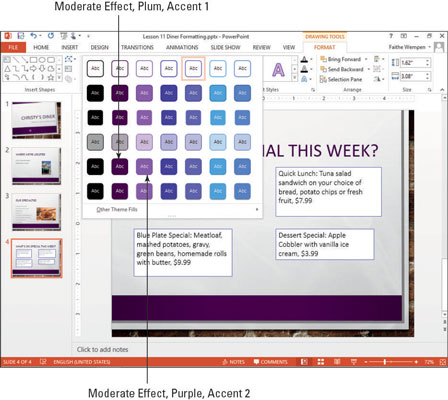
Atlasiet mērenu efektu, plūmju, akcentu 1. Stils tiek lietots tekstlodziņā.
Tas ir otrais stils piektajā rindā.
Noklikšķiniet uz teksta lodziņa Desert Special apmales, lai to atlasītu.
Vēlreiz noklikšķiniet uz pogas Vairāk, lai atkārtoti atvērtu formu stilu galeriju.
Atlasiet mērenu efektu, purpursarkanu, akcentu 2.
Tas ir trešais stils piektajā rindā.
Saglabājiet prezentāciju.
Uzziniet, kā efektīvi pārvietoties Word 2007 tabulā, izmantojot īsinājumtaustiņus un peles darbības, lai optimizētu savu darba plūsmu.
Šajā sarakstā ir iekļautas desmit populārākās Excel funkcijas, kas attiecas uz plašu vajadzību klāstu. Uzziniet, kā izmantot <strong>Excel funkcijas</strong> efektīvāk!
Uzziniet, kā pievienot papildu analīzes slāņus jūsu Excel diagrammām, lai uzlabotu vizualizāciju un sniegtu precīzākus datus. Šis raksts apraksta visas nepieciešamās darbības.
Uzziniet, kā iestatīt <strong>rindkopas atkāpi</strong> programmā Word 2013, lai uzlabotu dokumenta noformējumu un lasāmību.
Uzziniet, kā pareizi ievietot slejas programmā Word 2010, lai uzlabotu jūsu dokumentu formātu un struktūru.
Apsveriet iespēju aizsargāt Excel 2007 darblapu, lai izvairītos no neplānotām izmaiņām. Uzziniet, kā aizsargāt un atbloķēt šūnas, lai nodrošinātu datu integritāti.
Programmas Excel 2013 PMT funkcija aprēķina periodisko mūža rentes maksājumu. Šī funkcija ir būtiska hipotekāro kredītu maksājumu plānošanai.
Mācieties, kā veikt t-testus Excel programmā, izmantojot datus un aprakstot trīs t-testu veidus, kas noderēs jūsu datu analīzes procesā.
Uzziniet, kā filtrēt datu sarakstu programmā Excel 2016, lai ērti paslēptu nevēlamus ierakstus un strādātu tikai ar nepieciešamajiem datiem.
Uzziniet, kā vienkārši pievienot datu etiķetes diagrammai programmā Excel 2007. Palīdziet noteikt vērtības, kas tiek rādītas katrā datu punktā, izmantojot dažādas izvietošanas un formatēšanas iespējas.







